详解mac地址怎么查
分类:电脑知识 发布时间:2023-04-30 11:00:02
在网络设备当中大家经常都会需要查看本机的Mac地址,Mac地址是电脑唯一标识,通常大家的电脑有无线网卡和本地网卡.我们都知道IP地址打开百度就可以直接查询,但是大家mac地址怎么查,看win7呢,那么,现在就让小编告诉大家如何查看的方法吧.
工具/原料:
系统版本:Windows 10系统
品牌型号:惠普340 G2
方法/步骤:
方法一:利用dos命令打开查看
1、mac地址怎么查,首先打开命令符窗口(快捷方式“WIN+R”),然后在输入cmd,我们确定后进入dos界面,下图所示:

2、弹出dos命令符窗口,然后输入“ipconfig/all”,可以进行回车,就会看到一连串的返回信息。
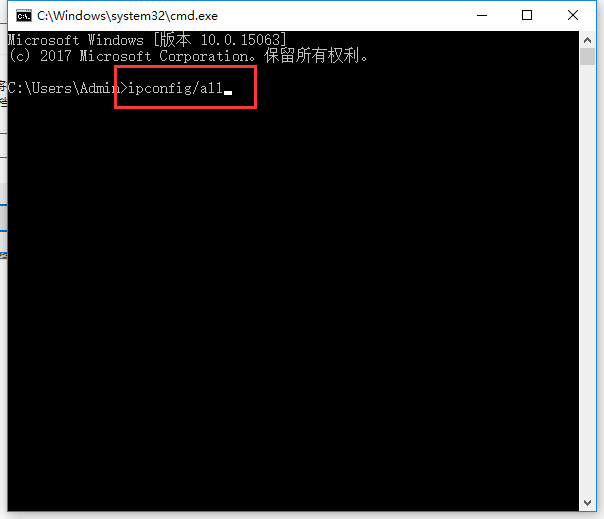
3、我们在返回信息中,可以找到“以太网适配器”其中的物理地址(Physical Address),即为本机的mac地址。
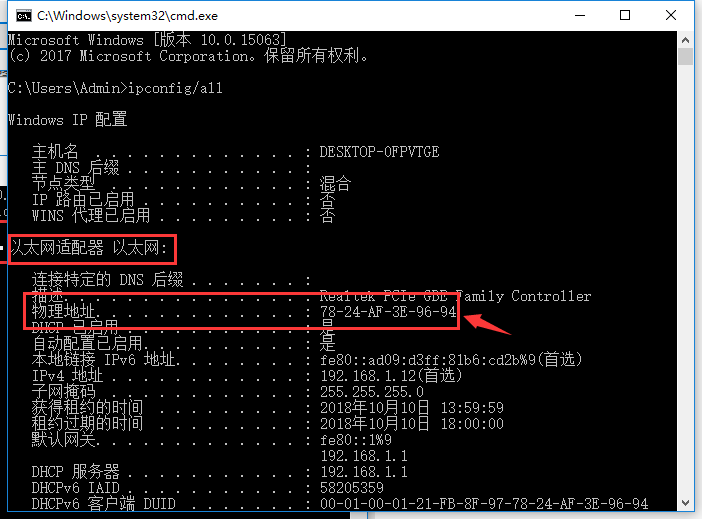
方法二:直接查看mac地址
1、我们点击右下角,然后电脑图标鼠标右键点击打开网络和共享中心。
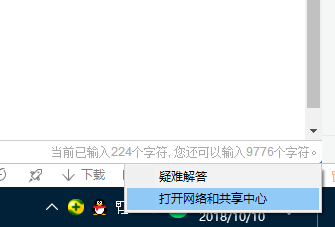
2、我们在网络和共享中心界面找到“以太网”,如下图所示:
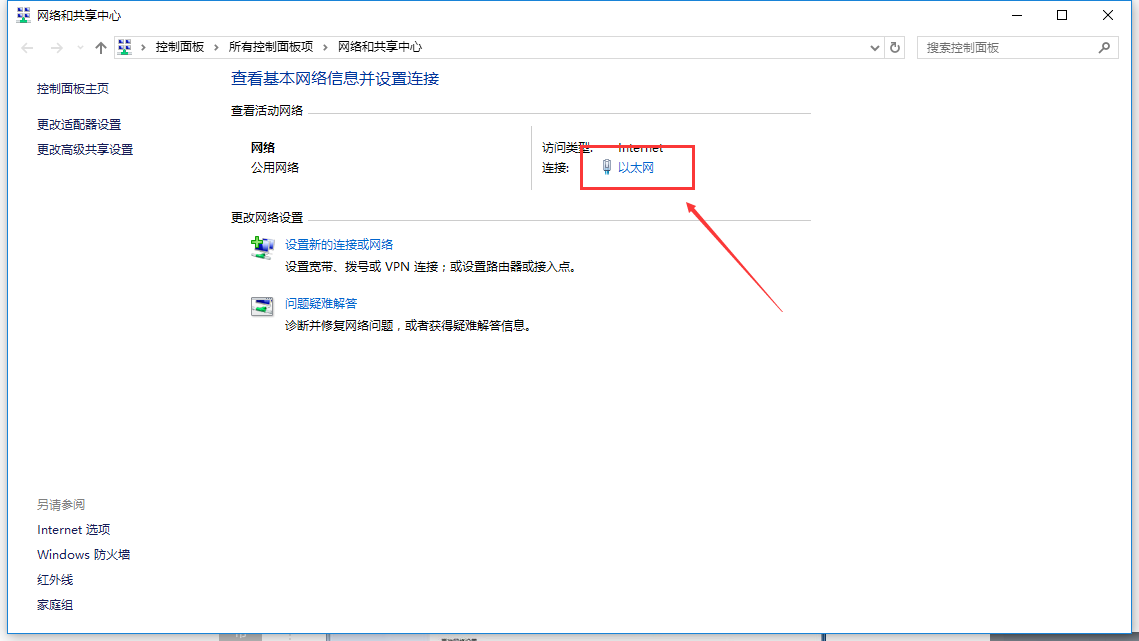
4、我们在以太网 状态界面中,然后点击展开找到详细信息,可以在网络连接详细信息的界面即可找到“物理地址”,就是本机的mac地址了,如下图所示:
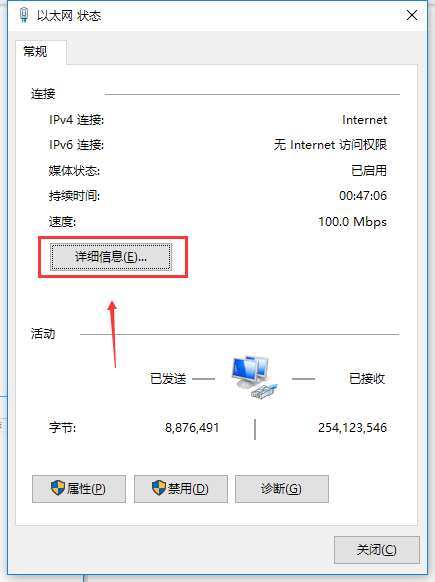
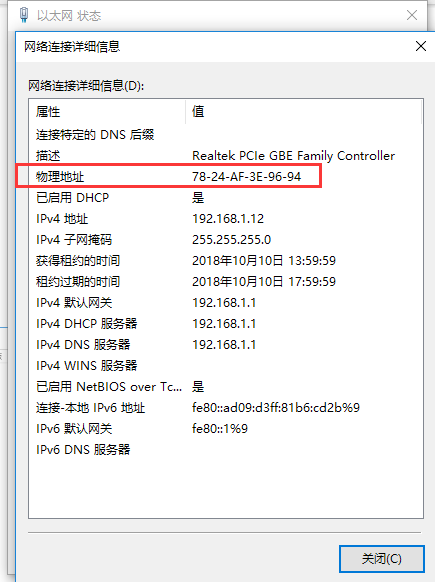
总结:
以上就是mac地址查询方法的全部内容,有需要的小伙伴们可以参考以上文章,希望对大家有所帮助。






 立即下载
立即下载







 魔法猪一健重装系统win10
魔法猪一健重装系统win10
 装机吧重装系统win10
装机吧重装系统win10
 系统之家一键重装
系统之家一键重装
 小白重装win10
小白重装win10
 杜特门窗管家 v1.2.31 官方版 - 专业的门窗管理工具,提升您的家居安全
杜特门窗管家 v1.2.31 官方版 - 专业的门窗管理工具,提升您的家居安全 免费下载DreamPlan(房屋设计软件) v6.80,打造梦想家园
免费下载DreamPlan(房屋设计软件) v6.80,打造梦想家园 全新升级!门窗天使 v2021官方版,保护您的家居安全
全新升级!门窗天使 v2021官方版,保护您的家居安全 创想3D家居设计 v2.0.0全新升级版,打造您的梦想家居
创想3D家居设计 v2.0.0全新升级版,打造您的梦想家居 全新升级!三维家3D云设计软件v2.2.0,打造您的梦想家园!
全新升级!三维家3D云设计软件v2.2.0,打造您的梦想家园! 全新升级!Sweet Home 3D官方版v7.0.2,打造梦想家园的室内装潢设计软件
全新升级!Sweet Home 3D官方版v7.0.2,打造梦想家园的室内装潢设计软件 优化后的标题
优化后的标题 最新版躺平设
最新版躺平设 每平每屋设计
每平每屋设计 [pCon planne
[pCon planne Ehome室内设
Ehome室内设 家居设计软件
家居设计软件 微信公众号
微信公众号

 抖音号
抖音号

 联系我们
联系我们
 常见问题
常见问题



